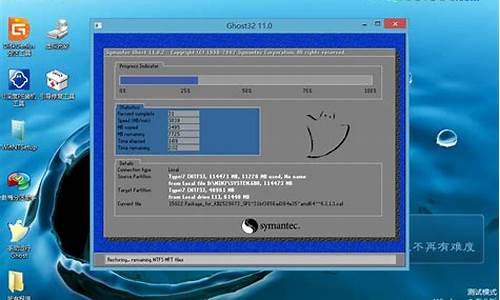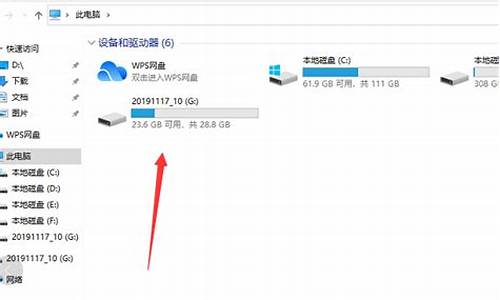设置电脑系统重启-怎样设置电脑重启后恢复原系统
1.电脑宕机时如何让系统自动重启
2.win10怎么设置自动重启
电脑宕机时如何让系统自动重启
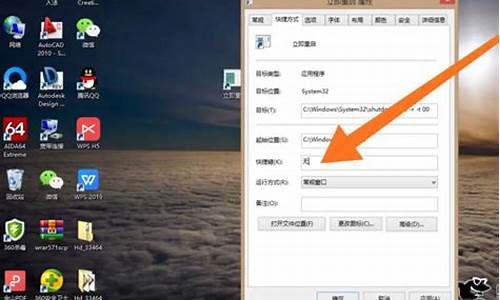
宕机,相信很多人都会遇到,也有很多人选择长按电源键,甚至有些新手不知所措,直接拔电源,其实那样的做法,对电脑各个硬体损伤是很大的,下面就由我跟大家分享让电脑宕机时系统自动重启的方法吧,希望对大家有所帮助~
电脑宕机时系统自动重启的方法
按住Windows键加R键,开启执行视窗
如下图
在开启后面输入 notepad 如下图 然后回车或者点选确定
在弹出的记事本编辑器中输入下列程式码
Windows Registry Editor Version 5.00
;加快开关机机速度,自动关闭停止响应
[HKEY_CURRENT_USER\Control Panel\Desktop]
"AutoEndTasks"="1"
"HungAppTimeout"="3000"
"WaitToKillAppTimeout"="10000"
点选左上角档案下拉选单选择 另存为A…
如下图
在如图的对话方块中选择储存位置位置可以随选
档名字也可以随意
字尾.reg一定要是英文状态下的输入
储存型别一定要选所有档案*.*
然后找到储存位置双击那个档案就会弹出如下对话方块 点选是即可
win10怎么设置自动重启
电脑自动重启设置:
原因一:系统设置
关机过程中系统出现错误就会重新启动计算机。
方法如下:
1、鼠标右键点击系统电脑桌面上的“我的电脑”图标,选择“属性”选项;
2、在弹出的“系统属性”窗口切换到“高级”选项卡;
3、点击“启动和故障恢复”栏目中的“设置”按钮;
4、在弹出的“启动和故障恢复”窗口的“系统失败”栏目中取消勾选“自动重新启动”选项,点击“确定”即可。
原因二:高级电源管理
电源管理对系统支持不好造成的。
方法如下:#f#
1、鼠标依次点击“开始→设置→控制面板→性能与维护→电源选项”;
2、在弹出的窗口中,根据需要启用或取消“高级电源支持”即可;
3、在故障发生时使用的是启用“高级电源支持”,取消它;
4、在故障发生时使用的是取消“高级电源支持”,启用它。
原因三:USB设备
usb设备包括U盘、鼠标、键盘、Modem等,往往都是造成关机故障的原因。
方法如下:
当出现关机后自动重启问题,如果电脑上接有USB设备,拔掉该USB设备。
以上就是win10系统电脑自动重启设置教程介绍了,有需要的用户,可参照以上的方法进行解决。
声明:本站所有文章资源内容,如无特殊说明或标注,均为采集网络资源。如若本站内容侵犯了原著者的合法权益,可联系本站删除。